सर्वेक्षण, क्विज़ और अधिक के लिए Microsoft प्रपत्र कैसे बनाएँ और उपयोग करें
विंडोज / / August 04, 2021
विज्ञापनों
जानकारी एकत्र करने या सर्वेक्षण करने के लिए ऑनलाइन फॉर्म बहुत उपयोगी होते हैं। इस गाइड में, मैंने बताया है कि फ्री का उपयोग कैसे करें Microsoft प्रपत्र लोगों से डेटा एकत्र करने के लिए। सर्वेक्षणों के साथ-साथ आप ऑनलाइन क्विज़ भी कर सकते हैं। इसके अलावा, आप समीक्षा प्रपत्र बना सकते हैं और अपने ग्राहकों से प्रतिक्रिया प्राप्त कर सकते हैं। यह विभिन्न जानकारी एकत्र करने और उनका विश्लेषण करने का एक शानदार तरीका है। यह दुनिया भर में लगभग सभी व्यवसायों द्वारा अपने मौजूदा और संभावित ग्राहक के व्यवहार का विश्लेषण करने के लिए किया जाने वाला एक सामान्य अच्छा अभ्यास है।
मैंने समझाया है कि Microsoft प्रपत्र कैसे बनाया जाए, इसे कैसे एम्बेड किया जाए और इसे कैसे साझा किया जाए। इसके अलावा, मैंने आपके प्रपत्रों की प्रतिक्रियाओं की जांच करने और उनका विश्लेषण करने का तरीका रखा है। अपने Microsoft प्रपत्रों को कस्टमाइज़ करने और उन्हें आकर्षक दिखने के लिए थीम के लिए पर्याप्त विकल्प हैं। यदि कोई फॉर्म बोरिंग लगेगा तो लोग वास्तव में उनका उपयोग नहीं कर सकते हैं। वैसे भी, गाइड में जाने और Microsoft प्रपत्र के बारे में अधिक जानकारी प्राप्त करें।

विषयसूची
-
1 Microsoft प्रपत्र कैसे बनाएँ और उपयोग करें
- 1.1 फ़ॉर्म साझा करना
- 1.2 प्रश्न एक प्रश्न के भीतर शाखा
- 1.3 ग्रुप फॉर्म्स को समझना
- 1.4 Microsoft प्रपत्र का थीम कैसे चुनें
- 1.5 Microsoft प्रपत्र पर प्रतिक्रियाओं की जाँच और विश्लेषण
Microsoft प्रपत्र कैसे बनाएँ और उपयोग करें
सबसे पहले, हम एक Microsoft फ़ॉर्म बनाते हैं।
विज्ञापनों
- सबसे पहले, पर जाएं फार्म.office.com
- लॉग इन करें अपने Microsoft खाते में
- फिर पर क्लिक करें नए रूप मे
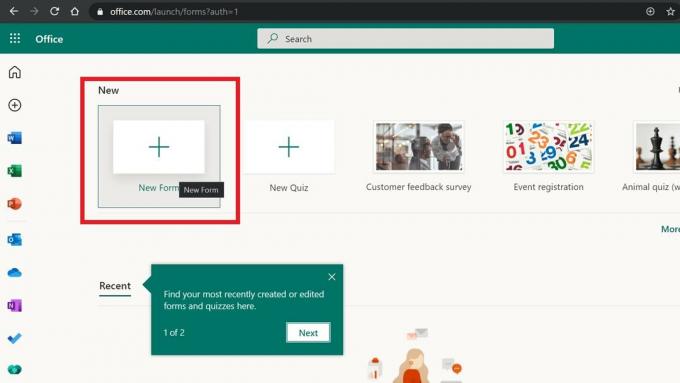
- अपने सर्वेक्षण या प्रश्नोत्तरी के लिए प्रश्न बनाना शुरू करें।

- पर क्लिक करें नया जोड़ो

- आपके पास विभिन्न विकल्प हैं जो यह तय करेंगे कि आप किस प्रकार का फॉर्म बनाना चाहते हैं
- सेट टेक्स्ट, कई विकल्प, पिंड खजूर, रेटिंग, आदि अपने प्रपत्र आवश्यकता के अनुसार

फ़ॉर्म साझा करना
अब, अपना Microsoft फ़ॉर्म पूरा करने के बाद आपको इसे अपने इच्छित प्राप्तकर्ता को भेजना होगा। पर क्लिक करें संदेश ऊपरी-दाएँ कोने में बटन।
आपके पास अपना फ़ॉर्म साझा करने के लिए विभिन्न विकल्प हैं
- आप बस कर सकते हैं फॉर्म के लिंक को कॉपी करें और सीधे शेयर करें ईमेल, पाठ, वेब सामग्री, YouTube विवरण आदि के माध्यम से किसी के साथ

- फिर, आप कर सकते हैं एक QR कोड बनाएं और इसे डाउनलोड करें, और इसे अपने इच्छित प्राप्तकर्ता या ग्राहकों के साथ साझा करें।
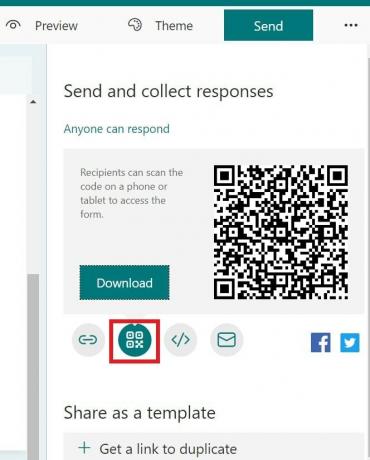
- आपके वेब सामग्री में HTML कोड के टुकड़े के रूप में फ़ॉर्म को एम्बेड करने का एक विकल्प भी है। फिर सीधे उपयोगकर्ता आपके वेब पेज से फॉर्म को सीधे एक्सेस कर सकते हैं।
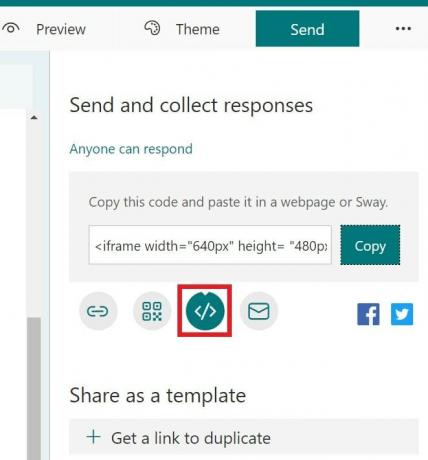
प्रश्न एक प्रश्न के भीतर शाखा
जब कोई प्रपत्र में किसी प्रश्न का उत्तर देता है, तो आप उपयोगकर्ता को उसके उत्तर का कारण बताने के लिए एक सहायक प्रश्न भी कर सकते हैं। यह Microsoft प्रपत्र में शाखाकरण नामक एक विशेषता है।
- इसे हाइलाइट करने के लिए किसी भी प्रश्न पर क्लिक करें
- फिर पर क्लिक करें तीन-बिंदु प्रश्न के दाहिने कोने पर बटन
- अब सेलेक्ट करें शाखाओं में जोड़ें
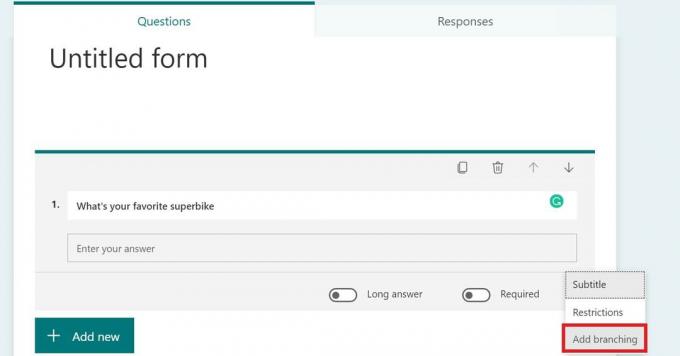
- आप जो भी सहायक प्रश्न पूछ सकते हैं, आप उपयोगकर्ता को उत्तर देना चाहते हैं
- यह पूरी क्रिया आप अपने फॉर्म में मौजूद सभी प्रश्नों को दोहरा सकते हैं।
ग्रुप फॉर्म्स को समझना
यह सुविधा ज्यादातर उद्यम उपयोग के लिए है। यदि आप एक टीम के साथ काम कर रहे हैं, तो आपके साथी आपके साथ सहयोग कर सकते हैं। यह केवल उन लोगों के लिए उपलब्ध है जिन्हें Office 365 सेवा की सदस्यता दी गई है। आप और आपके टीम के सदस्य, दोनों फॉर्म को संपादित और देख सकते हैं।
Microsoft प्रपत्र का थीम कैसे चुनें
जैसा कि मैंने पहले उल्लेख किया है, आप विभिन्न थीम विकल्पों के साथ अपने रूपों को रचनात्मक बना सकते हैं।
विज्ञापनों
- एक बार अपने Microsoft प्रपत्रों के लिए प्रश्न बनाने पर क्लिक करें विषय

- अपनी पसंद के किसी भी विषय का चयन करें और फॉर्म के लिए पृष्ठभूमि उस विषय में बदल जाएगी
Microsoft प्रपत्र पर प्रतिक्रियाओं की जाँच और विश्लेषण
जांच करने और प्रतिक्रिया के माध्यम से जाने के लिए, पर क्लिक करें जवाब अनुभाग। आप वास्तव में देख सकते हैं कि आपके फॉर्म पर आपको कितनी प्रतिक्रियाएं मिली हैं।
आप प्रतिक्रियाओं की कुल संख्या देख सकते हैं। साथ ही, यदि बहुविकल्पीय प्रश्न है तो उत्तर को ग्राफिकल पाई चार्ट प्रारूप में देखा जा सकता है। आप नीचे स्क्रीनशॉट देख सकते हैं कि यह कैसा दिखता है।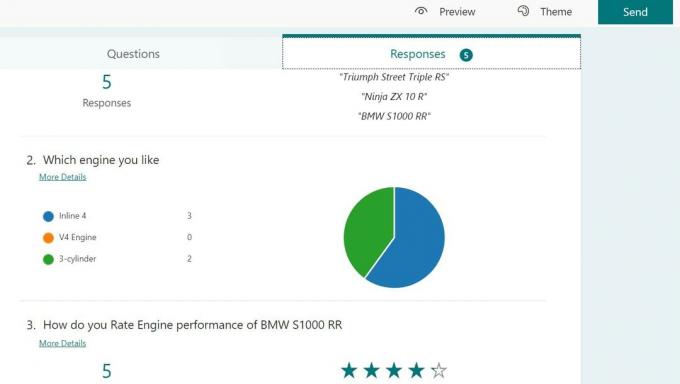
यह दृश्य डेटा आपको एक औसत उपभोक्ता या उपयोगकर्ता की राय का विश्लेषण करने और आपके व्यवसाय की चालों को तय करने में मदद करेगा। ऊपर का उदाहरण सिर्फ एक छोटा सा था। आप एक विशाल उपयोगकर्ता के लिए अपने सर्वेक्षण के लिए विभिन्न प्रकार के प्रश्नों के साथ एक बड़े फॉर्म के साथ ऐसा कर सकते हैं।
इसलिए, व्यक्तिगत और व्यावसायिक उपयोग के लिए अपनी स्वयं की फर्म बनाने और उपयोग करने के लिए आपको Microsoft प्रपत्र के बारे में सभी मूलभूत जानकारी होनी चाहिए।
विज्ञापनों
संबंधित आलेख
- कैसे एक PowerPoint प्रस्तुति केवल पढ़ने के लिए करें
- Microsoft Excel में दिनांक के अनुसार छाँटें: कैसे करें
- Microsoft PowerPoint स्लाइड में YouTube वीडियो कैसे एम्बेड करें


![टच प्लस AS1000 पर स्टॉक रॉम कैसे स्थापित करें [फर्मवेयर / अनब्रिक]](/f/45b81c02fe5c41df0f8d285210512400.jpg?width=288&height=384)
